发布时间:2025-11-26 13: 45: 00
品牌型号:惠普 Laptop 15
软件版本:think-cell
系统:Windows 10
在日常工作中,我们总避免不了和各类数据打交道,这时候think-cell工具就派上大用场了。作为PPT的图表插件,think-cell内置的图表类型非常全面,基本上能满足大部分用户的数据可视化需求。所以本期,我们就来为大家介绍一下think-cell的使用方法,重点说一下怎么用think-cell调整饼图,think-cell如何设置扇区分离的相关内容。
一、怎么用think-cell调整饼图
饼图在工作中的使用频率非常高,下面就以think-cell为例,为大家说一下饼图的具体设置方法。
1、首先确保在电脑中安装了think-cell工具,之后打开PPT软件,先找到顶部菜单栏的【插入】选项卡,在这个选项卡中可以看到think-cell的【元素】按钮,点击按钮展开下拉框,从里面的图表类型列表里选择【饼图】。

2、点击之后,在幻灯片页面上插入饼图,立刻会弹出相关联的数据编辑表,里面有默认生成的示例数据,直接把这些示例数据改成我们需要展示的真实数据。

3、数据输入完成,饼图会自动根据新数据来更新,如果想让饼图的每个扇区都显示对应的数据标签,可以先点击选中整个饼图,然后右键单击,在弹出来的菜单中找到【添加内部标签】功能,点击后每个扇区上就会显示出具体的数据了。
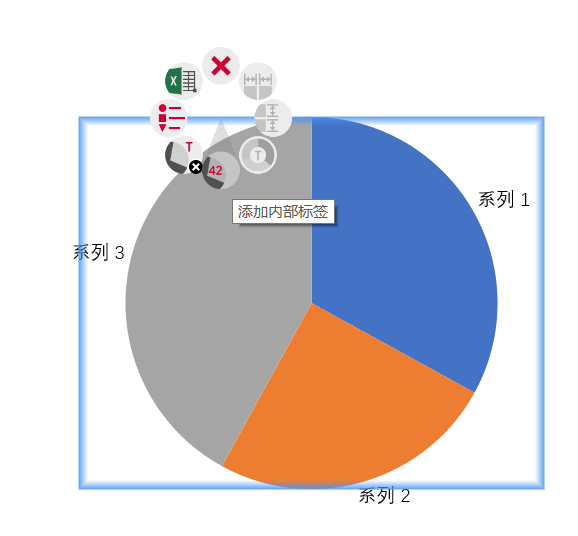
4、要是觉得饼图默认的颜色不好看,或者和PPT整体风格不搭,可以选中要调整的扇区进行单击,右侧会弹出快捷菜单,上面会有颜色样式列表,从中挑选合适的颜色。
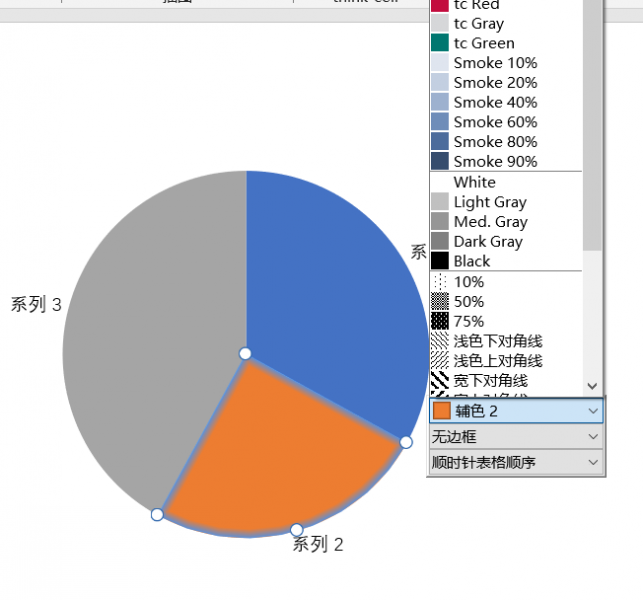
5、另外,我们做图表一般都需要添加图例,不然用户可能不知道每个区域代表的内容。右键单击饼图,在弹出的菜单中选择【添加图例】即可。添加之后要是发现图例位置影响饼图美观,比如挡住了部分扇区,可以直接用鼠标按住图例拖到空白位置。
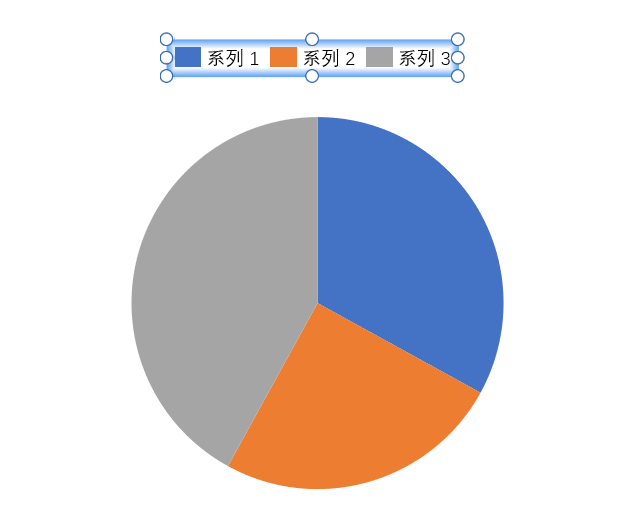
二、think-cell如何设置扇区分离
做数据展示的时候,有时候为了突出某部分特定数据,可以在think-cell设置饼图扇区分离,具体步骤大家可以参考下方内容:
1、先点击要突出的扇区,按住鼠标左键,直到扇区上出现红色圆框之后,用鼠标按住圆框,把扇区往外面拖,直至合适位置,再松开鼠标就可以。这样操作,扇区就从饼图中分离开来了。
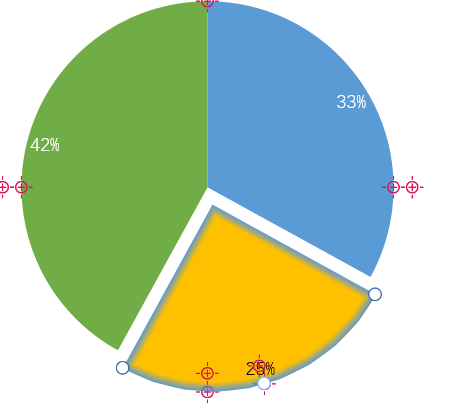
2、还可以把鼠标移到红色圆框上,然后顺时针旋转,能灵活调整饼图里各个扇区的排列顺序,让图表的逻辑更符合我们的展示需求。

3、另外,饼图的标签也能调整。选中图表中的文本区域,右键点击,在弹出来的快捷菜单中,可以修改文本的字号大小、颜色,还能调整文本显示方式和旋转方向,大家可以根据自己的需求灵活设置。
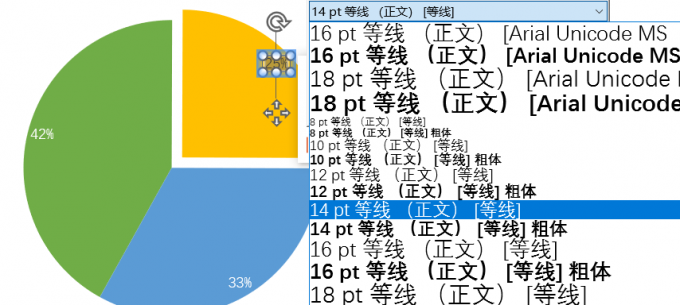
本文为大家详细地介绍了怎么用think-cell调整饼图,think-cell如何设置扇区分离的内容,方法非常实用。在think-cell中,我们通过调整饼图的样式、标签和扇区布局,能让各部分占比展示得更清晰,高效传递数据信息。除此之外,think-cell还能创建圆环图、瀑布图、气泡图等图表,大家要是感兴趣,可以登录think-cell中文网站,下载软件体验一下它的完整功能。
展开阅读全文
︾
读者也喜欢这些内容:
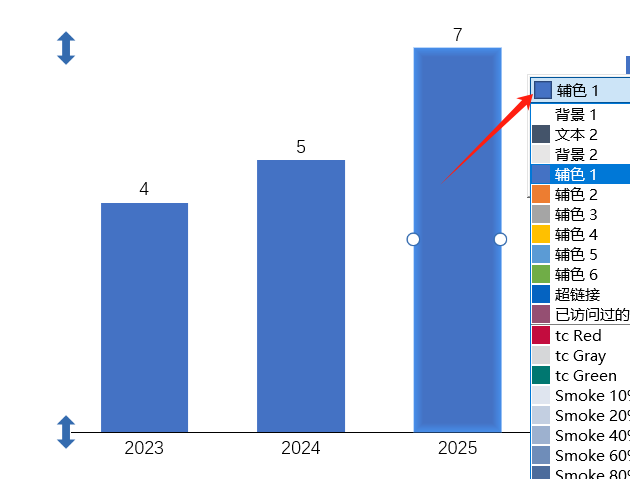
怎么用think-cell调整图表颜色 怎么用think-cell调整图表大小
现在职场上的小伙伴做图表,不光看重数据的准确性,还会追求图表的美观度,这样做出来的图表才更有说服力、吸引力。think-cell这款插件,一直以来受到很多人的青睐,它的图表设置功能非常灵活。接下来本文会教大家怎么用think-cell调整图表颜色,怎么用think-cell调整图表大小。对think-cell感兴趣的朋友可以学起来。...
阅读全文 >
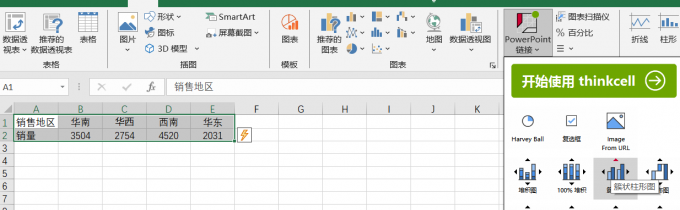
think-cell怎样实时同步Excel数据 think-cell如何优化3D图表
think-cell是一款专为PowerPoint和Excel设计的图表插件,以其强大的功能和实用性深受广大用户青睐。接下来本文将详细探讨think-cell怎样实时同步Excel数据,think-cell如何优化3D图表的相关内容,帮助大家更高效地制作专业图表。...
阅读全文 >

think-cell怎么在折线图中加基准线 think-cell如何优化折线图趋势
在做总结汇报时,有时为了判断数据是否达标,会在折线图中添加一条水平线 以显示基准值和目标值。为了帮大家能更好地掌握这一技能,那么接下来本文就为大家介绍一下think-cell怎么在折线图中加基准线, think-cell如何优化折线图趋势的相关内容,希望帮助到有需要的小伙伴。...
阅读全文 >

thinkcell配色可以更改吗 如何更改think-cell图表的默认颜色
在进行数据展示时,要想通过thinkcell让图表更具有吸引力,我们需要对图表进行美化设计,但不少小伙伴会有这个疑问,thinkcell的图表配色可以自定义调整吗?话不多说,今天我们就来一起看一下thinkcell配色可以更改吗,如何更改think-cell图表的默认颜色的相关内容,帮助大家能灵活的设计图表颜色。...
阅读全文 >